Өнөө үед ихэнх номууд электрон номтой байдаг ч хүн болгон дэлгэцэн дээрээс ном унших дургүй байдаг - олон хүмүүс уламжлалт цаасан ном худалдаж авах эсвэл цаасан дээр уншихын тулд электрон хувилбар хэвлэхийг илүүд үздэг. Илүү ая тухтай байлгахын тулд та ямар ч электрон текстийг хэвлэж болох бөгөөд ингэснээр хэвлэгдэхдээ энэ номын хуудсуудаас ялгаатай байх болно. Үүнийг олон нийтэд нээлттэй Microsoft Word програм дээр хийж болно.
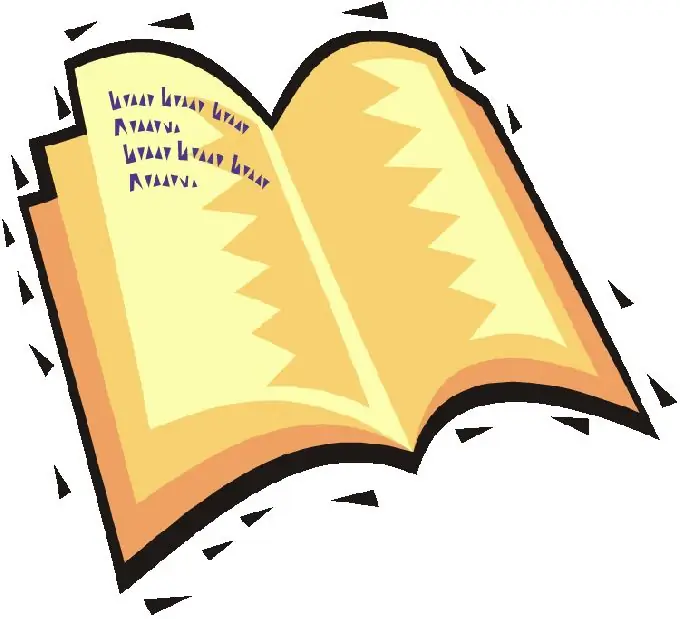
Зааварчилгаа
1-р алхам
Текст файлыг Word дээр нээгээд байршилд бэлтгэх - алдааг шалгаж, хоосон зай, шаардлагагүй мөр таслах, текстийг форматлах. Үүний дараа "Файл" цэсэн дэх "Шинэ баримт бичиг үүсгэх" табыг дарж баримт бичгийн загварыг үүсгээрэй.
Алхам 2
"Хуудасны тохиргоо" хэсэгт баримт бичгийг тохируулах - стандарт хязгаарыг тохируулах, "Цаасан эх сурвалж" таб дээр "Тэг ба сондгой хуудасны толгой ба хөлийг ялгах" хайрцгийг тэмдэглээд дараа нь өөрчлөлтийг хадгалж, толгой ба хөл нэмнэ үү. таны баримт бичигт.
Алхам 3
Толгой нэмж, дээр нь давхар товшино уу. Өгүүлэл, номынхоо гарчгийг хөлийн хэсэгт сондгой, тэгш хуудсан дээр хуул. Цэснээс "Format" табыг нээгээд "Borders and Fill" хэсгийг сонгоод толгой ба хөлийн хэвтээ шугамыг зур.
Алхам 4
Одоо эх файлаас текстийг үүсгэсэн загвар баримт бичигт хуулж ав. "Формат" цэсэнд "Загвар ба төрх байдал" хэсгийг нээж, гарчиг, текст болон ирээдүйн номын бусад элементүүдийн гадаад төрхийг засах.
Алхам 5
Загварыг агуулгаар нь бүрэн бөглөж дууссаны дараа бүх зүйл сэтгэл хангалуун байгаа эсэхийг шалгаад дараа нь хуудас бүрийг хэвлэгчээр хоёр удаа дамжуулж, хуудсыг 180 градусаар гүйлгэн хэвлэ.
Алхам 6
Эхний хуудсыг эргүүлж, ижил давхар байдлаар хуудасны ард талд хоёр дахь хуудсыг хэвлэ. Энэ арга нь танд хоёр ижил номыг нэг дор хурдан авах боломжийг олгоно. Хэрэв танд зөвхөн нэг ном хэрэгтэй бол хуудасны нэг талд хуудасны нэг хувийг хэвлэж болно.
Алхам 7
Бүх текстийг хэвлэх үед цаасан хуудсыг хамтад нь талыг нь хавчаар эсвэл үдэгчээр үд. Зузаан хавтасыг нааж, бичгийн хэрэгслийн хайчлагчаар даавууны боодлыг дундуур нь тайрч, гартаа хоёр ижил ном эсвэл товхимол гаргана.






